文章详情页
win11下载路径设置方法
浏览:90日期:2023-01-29 10:01:10
众所周知,系统默认的下载位置是在C盘的下载文件夹中,win11也不例外。但是C盘一般都是我们的系统盘,如果文件存放过多会导致系统速度变慢,为了避免这个问题,可以通过设置下载路径的方法来解决。
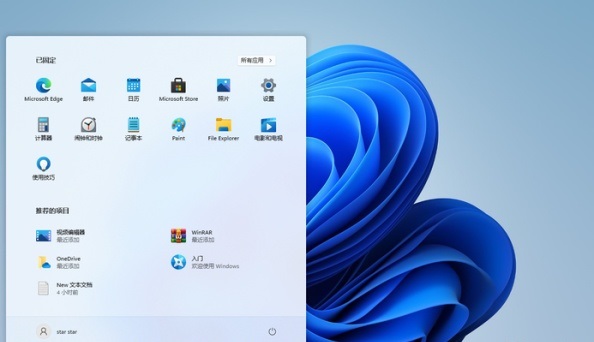
1、首先在桌面上找到“此电脑”,双击鼠标左键打开它。
2、接着在左侧文件栏中找到“下载”,右键选中它,点击“属性”
3、打开下载文件夹属性后,点击上方的“位置”选项卡。
4、进入位置选项卡可以看到当前的下载文件夹位置,点击下方的“移动”或者“更改”
5、接着选择一个空间较大的磁盘,点击确定即可。
6、设置完成后,我们以后使用win11下载文件就会自动保存到C盘以外的位置了。
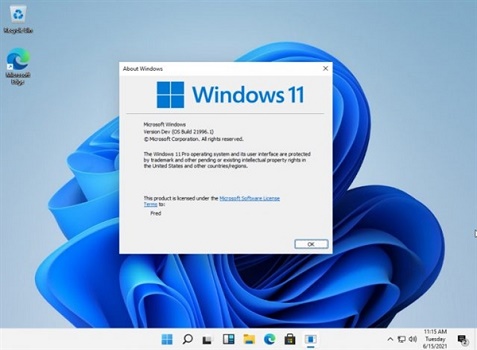
相关文章:win11u盘安装教程 | win11关闭自动更新方法 | win11常见问题汇总
以上就是win11下载路径设置方法了,大家学会来到话就去修改自己的win11下载文件路径,解放c盘空间吧。想知道更多相关教程还可以收藏好吧啦网。
以上就是win11下载路径设置方法的全部内容,望能这篇win11下载路径设置方法可以帮助您解决问题,能够解决大家的实际问题是好吧啦网一直努力的方向和目标。
上一条:win11下载的更新文件位置介绍下一条:win7和win11系统对比介绍
相关文章:
排行榜

 网公网安备
网公网安备